თუ დაინსტალირებული ოპერაციული სისტემა სახლის კომპიუტერირატომღაც ეს გაუმართაობაა, თქვენთვის სასარგებლო იქნება იმის ცოდნა, თუ როგორ უნდა აღადგინოთ Windows 10 ქარხნის პარამეტრებში. ზოგჯერ შესრულების პრობლემების გადასაჭრელად ასეთი რადიკალური გზა ერთადერთი გამოსავალია.
თუ გსურთ Windows 10 – ის დაყენება ქარხნის ნაგულისხმევი პარამეტრებში, მაშინ მკაფიოდ უნდა იცოდეთ როგორ გააკეთოთ ეს ისე, რომ არ მოხდეს შემაშფოთებელი შეცდომები. უპირველეს ყოვლისა, პარამეტრების გადატვირთვა საჭირო ინფორმაციის დაკარგვის გარეშე, ამგვარი ოპერაციის ჩატარებამდე, ღირს დაზოგვა სარეზერვო თქვენს კომპიუტერში ყველა მნიშვნელოვანი მონაცემი.
შეიძლება არ დაგჭირდეთ იმის ცოდნა, თუ როგორ უნდა დააბრუნოთ Windows 10 ქარხნის სტანდარტულ პარამეტრებში და გამოიყენეთ პარამეტრების გადატვირთვა, როგორც სხვა პარამეტრები. ასეთი ოპერაცია ხორციელდება გამონაკლის შემთხვევებში, როდესაც შესრულების პრობლემა ვერ მოგვარდება სხვა რადიკული მეთოდებით.
გადატვირთეთ Windows 10 ქარხნის პარამეტრები
როგორ შეიძლება ჩვეულებრივი მომხმარებელი Windows 10 – ს გადააბრუნოს ქარხნის ნაგულისხმევი პარამეტრებში? პარამეტრების გადატვირთვისთვის, უბრალოდ მიჰყევით მარტივ ინსტრუქციას. სისტემის პარამეტრებში "დაწყების" მენიუს მეშვეობით, იპოვნეთ "განახლება და უსაფრთხოება" განყოფილებაში. ამ ელემენტის გახსნა Windows 10 – ში, წინა პარამეტრების გადასატანად უნდა იპოვოთ „აღდგენა“ ჩანართი. თქვენი კომპიუტერის დაბრუნების შესაძლებლობა იქნება საწყისი მდგომარეობა.
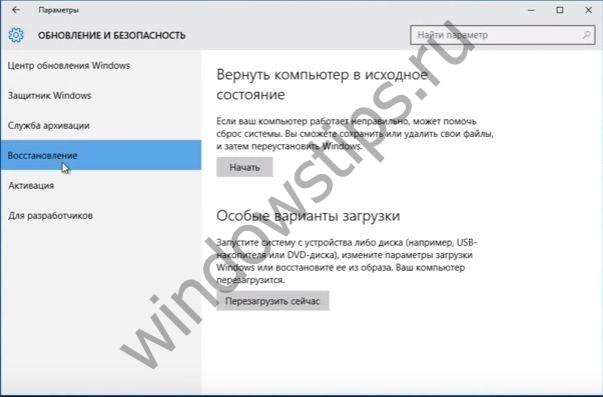
როგორ აღვადგინოთ Windows 10 მისი ორიგინალური ქარხნის პარამეტრები? უბრალოდ დააჭირეთ ღილაკს ”დაწყება” მითითებულ ნაწილში, გამოყენებული პარამეტრების გადასატანად. სისტემის აღდგენა აუცილებელია, თუ თქვენი კომპიუტერი რაიმე მიზეზით არ მუშაობს სათანადოდ. უკიდურეს შემთხვევაში, იმისათვის, რომ დაუბრუნდეთ ნორმალურ მუშაობას თქვენს მოწყობილობაში, თქვენ უნდა მთლიანად წაშალოთ მასზე შენახული ყველა შინაარსი და განაახლეთ წინა პარამეტრები.
თუ დააჭირეთ ღილაკს "დაწყება" "აღდგენა" განყოფილებაში, კომპიუტერი შემოგთავაზებთ შეინახოთ პერსონალური ფაილები მხოლოდ გამოყენებული პროგრამების წაშლით და პარამეტრების გადატვირთვით. თუ ამ ნივთის უგულებელყოფით დააჭირეთ ღილაკს "წაშლა ყველა", კომპიუტერი მთლიანად გაიწმინდება და თქვენი ფაილები არ აღდგება, თუ, რა თქმა უნდა, წინასწარ არ შეინახეთ ისინი სხვა საშუალებაზე.
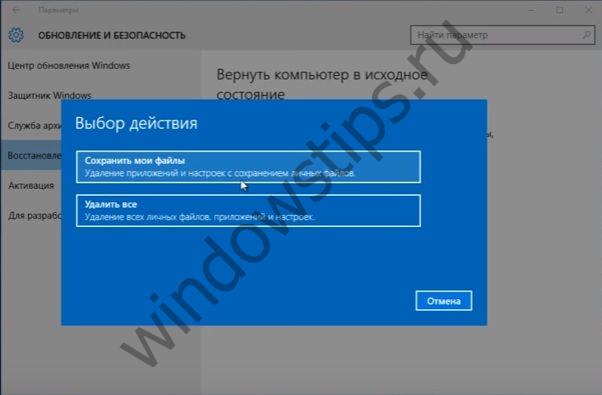
სანამ Windows 10 ქარხნის პარამეტრს გადააწყდებით და გადატვირთეთ ადრე გამოყენებული პარამეტრები, სცადეთ სიტუაციის გამოსწორების სხვა გზები. ზოგიერთ შემთხვევაში, აუცილებელი შესრულების აღსადგენად, საკმარისი იქნება იმისათვის, რომ გააკეთოთ მარტივი გადატვირთვა ან ანტივირუსის საშუალებით ააწყოთ მოწყობილობა.
თქვენთვის სასურველი ვარიანტის არჩევის შემდეგ, სისტემა გაცნობებთ, თუ რა ქმედებები განხორციელდება მომავალში. თქვენ ნახავთ შეტყობინებას, რომ მოწყობილობა მზად არის აღდგენისთვის. ქარხნის სტანდარტებზე დაბრუნებისას, განხორციელდება შემდეგი მოქმედებები:
- წაიშალა პირადი ფაილები და პროგრამები;
- ნაგულისხმევი პარამეტრები დაუბრუნდა
- დააინსტალირეთ Windows 10.
კომპიუტერის გადატვირთვის პარამეტრები
საჭიროების შემთხვევაში, შეგიძლიათ დააინსტალიროთ Windows 10, ფუნქციის გამოყენების გარეშე, რომელიც საშუალებას გაძლევთ გადატვირთოთ ქარხნის პარამეტრებში. ამ შემთხვევაში, გამოიყენეთ ინსტალაციის დისკი და მიჰყევით მის მითითებებს. ბიოს გარემოში მოხვედრისთვის, უბრალოდ დააჭირეთ კლავიშს Delete კლავიშზე. შემდეგ მიგიყვანთ მენიუში, სადაც მოგთხოვთ პრობლემების გადასაჭრელად.

სისტემა თავად განსაზღვრავს, ღირს თუ არა სრული დაუბრუნება საწყის პარამეტრებს, ან შესაძლებელია თუ არა სხვა მეთოდების გავრცელება. დიაგნოზის დასმის შემდეგ, საჭიროების შემთხვევაში, მოგთხოვთ კომპიუტერის პირვანდელ მდგომარეობაში დაბრუნებას. გამოყენების შემდეგ შემდეგი ნაბიჯები სამონტაჟო დისკი იქნება ისეთი, როგორიც თქვენ უნდა შეასრულოთ სისტემის პანელის მეშვეობით სისტემის აღდგენის დროს.
თქვენი სისტემის ქარხნის პარამეტრებამდე დანგრევის მიზნით, რეკომენდებულია მოწყობილობის სტატუსის დეტალური დიაგნოზის ჩატარება. შესაძლოა, პრობლემის მოგვარების ნაკლებად რადიკალური გზები არსებობს. გაჯანსაღების შემდეგ, მხოლოდ ოპერაციული სისტემა თავად დარჩება თქვენს კომპიუტერზე windows სისტემა 10. ამ თვალსაზრისით, თქვენი მოწყობილობა ისე გამოიყურება, როგორც ადრე არასდროს გამოიყენებოდა.
ამავდროულად, დაინსტალირდება Windows 10 OS, რომელიც უნდა გამოიყენოთ თქვენი აპარატის ფუნქციონალური ფუნქციების აღდგენაში. შემდეგი, თქვენ უნდა დააინსტალიროთ ყველა პროგრამა, რაც გჭირდებათ. Microsoft- ის მხარდაჭერის საიტზე სტანდარტული დახმარების საშუალებით შეგიძლიათ წაიკითხოთ დეტალური ინსტრუქციებიროგორ უნდა დაიწყოთ თქვენი მოწყობილობის გამოყენება კვლავ სუფთა Windows 10 OS- ით.
მშვენიერი დღე გისურვებთ!
სხვა OS- ებთან შედარებით, 10 ზოგჯერ ავარია ხდება. თუ შეცდომების რაოდენობა გადატრიალდება, მაშინ როდესაც კომპიუტერი ნელ – ნელა იწყებს ფუნქციონირებას, აზრი აქვს ყველაფრის საწყის პარამეტრებში დაბრუნებას. საერთოდ არ არის აუცილებელი ამ მიზნით სისტემის ინსტალაცია, საჭიროა მხოლოდ გამოჯანმრთელების სპეციალურ მეთოდზე მიმართვა.
როგორ აღვადგინოთ Windows 10 ქარხნის პარამეტრები
ლეპტოპის გადატვირთვა ქარხნის პარამეტრებში
აღმოჩნდება, რომ მას აქვს დამატებითი. ფუნქცია, რომელიც საშუალებას გაძლევთ სწრაფად დააბრუნოთ ყველაფერი თავდაპირველ მდგომარეობაში.
თქვენი ლეპტოპის მწარმოებლის საფუძველზე, მეთოდები განსხვავდება.:
ა) ASUS. ჩვენ ვირჩევთ F9 კომპიუტერის დაწყების დროს, სანამ გამოჯანმრთელების ეკრანი გამოჩნდება.
ბ) HP. F11 აღდგენის მენეჯერთან მიღებამდე.
გ) Acer. Alt + F10. პაროლი 6 ნულიანია.
დ) სამსუნგი. F4 დაწყებისას.
იმის გამო, რომ ინ ავტო რეჟიმში ჩართულია " სწრაფი დაწყება", მომხმარებელს სჭირდება გამორთვა ის BIOS- ში ზემოთ ჩამოთვლილი კლავიშების გამოყენებამდე. ჩანართი "Boot", პარამეტრი "Boot Booster", შეარჩიეთ მნიშვნელობა "გამორთული", შეინახეთ.
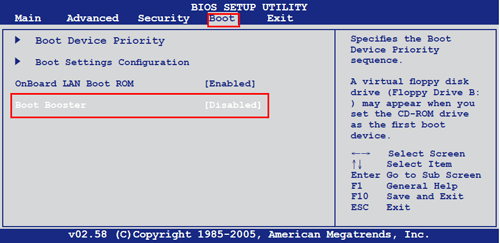
ან კიდევ ერთი ვარიანტია ჩართოთ იგი, შემდეგ კი განაახლეთ ლეპტოპი. შემდეგი, დაიწყეთ სასურველი კლავიშის დაჭერით, ხოლო გადატვირთვის პროგრამა უნდა დაიწყოს.
რამდენიმე ინდიკატორის თანახმად, ოპერაციული სისტემა Windows 10 გაუმჯობესდა Microsoft– ის მიერ, Windows 8 – ის და უფრო ადრე ვერსიებთან შედარებით. ერთ-ერთი მათგანია პროცესი ფანჯრების გადატვირთვა საწყის მდგომარეობაში, რომელიც მნიშვნელოვნად შეიცვალა. უფრო მეტი მომხმარებლისგან, რომელსაც სურს ოპერაციული სისტემის გადატვირთვა თავის საწყის მდგომარეობაში, მას არ სჭირდება დისკი ან ფლეშ დრაივი თავისი გამოსახულებით - კომპიუტერში ინახება ყველა საჭირო ფაილი, ხოლო აღდგენა შესაძლებელია მათგან პირდაპირ.
აუცილებელია სისტემის თავიდან აცილებისკენ მიმართვა უკიდურეს შემთხვევებში, როდესაც შეუძლებელია წარმოქმნილი პრობლემების მოგვარება. როგორც ამ მასალის ნაწილი, ჩვენ გირჩევთ გაეცნოთ ინსტრუქციას იმის შესახებ, თუ როგორ უნდა აღადგინოთ Windows 10 – ის თავდაპირველი მდგომარეობა სხვადასხვა ოპერაციული სისტემის გაუმართაობის შემთხვევაში. მასალა ასევე შეიცავს ინფორმაციას იმის შესახებ, თუ რა უნდა გააკეთოს, თუ კომპიუტერს პირვანდელ მდგომარეობაში დაბრუნებისას წარმოიშობა პრობლემები.
როგორ აღვადგინოთ Windows 10 სისტემის ინტერფეისიდან
თუ Windows 10 ოპერაციული სისტემა მუშაობს კომპიუტერზე, მაგრამ, რატომღაც, საჭირო გახდა მისი დაბრუნება თავდაპირველ მდგომარეობაში, ეს კეთდება საკმაოდ მარტივად. თქვენ შეგიძლიათ დაიწყოთ Windows 10-ის ავტომატური ინსტალაცია შემდეგნაირად:
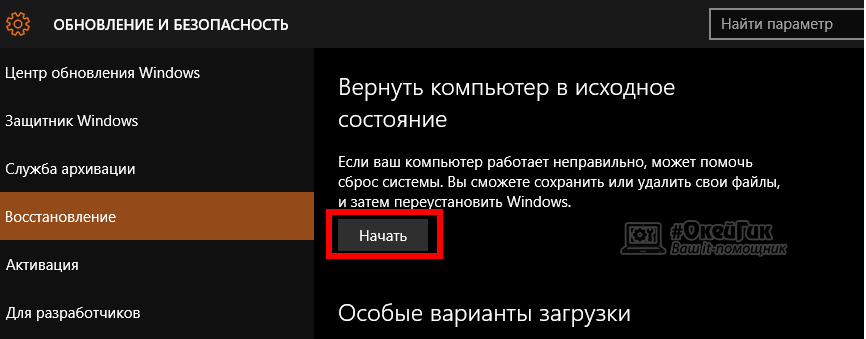
გარკვეული პერიოდის შემდეგ (დამოკიდებულია მოცულობაზე მყარი დისკი კომპიუტერიდან) სისტემა წაშლის ყველა ფაილს ან გადაიტანეთ რამდენიმე მათგანზე (თუ თქვენ შეარჩიეთ ფაილების შენახვა). ამის შემდეგ, კომპიუტერი განახლდება და Windows 10-ს ისევ დააინსტალირებთ. გარკვეული პერიოდის შემდეგ, კომპიუტერი ჩატვირთვისას "სუფთა" საშუალებით ოპერაციული სისტემა.
თუ კომპიუტერული სისტემა არ ჩატვირთვა, მისი გადატვირთვა საკმაოდ მარტივია, მაგრამ მხოლოდ მაშინ თუ თქვენ გაქვთ წინასწარ შექმნილი bootable USB flash drive ან. თუ თქვენ შეშფოთებული ხართ მათი შექმნით, ოპერაციული სისტემის დაუბრუნებლად თავდაპირველ მდგომარეობაში, საკმარისია შემდეგი გავაკეთოთ:
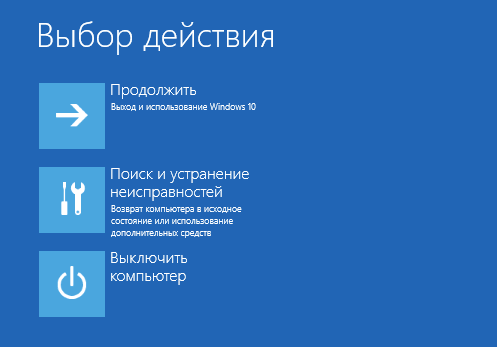
სისტემის უკან დაბრუნების დროს, კომპიუტერი რამდენჯერმე გადატვირთეთ და მისი ძირითადი პარამეტრების კონფიგურაცია დაგჭირდებათ.
 როდესაც Windows 10 – ზე კომპიუტერის გადატვირთვას ცდილობენ მისი პირვანდელი მდგომარეობის შესახებ, შეიძლება მოხდეს შეცდომა, რომელიც არ მოგცემთ ამის გაკეთების საშუალებას. ეს პრობლემა წარმოიშობა იმის გამო, რომ კომპიუტერის სისტემაში სისტემის აღდგენისთვის საჭირო ფაილები არ იქნა ნაპოვნი. Windows 10 – ის გადატანა საწყის მდგომარეობაში, ფაილების გამოყენებით, რომლებიც მდებარეობს. თუ ისინი მთლიანად ან ნაწილობრივ მოიხსნა, შეიძლება გამოჩნდეს შეცდომა, რომელიც შეგატყობინებთ ინფორმაციას, რომ PC– ს დაბრუნდა პირვანდელ მდგომარეობაში.
როდესაც Windows 10 – ზე კომპიუტერის გადატვირთვას ცდილობენ მისი პირვანდელი მდგომარეობის შესახებ, შეიძლება მოხდეს შეცდომა, რომელიც არ მოგცემთ ამის გაკეთების საშუალებას. ეს პრობლემა წარმოიშობა იმის გამო, რომ კომპიუტერის სისტემაში სისტემის აღდგენისთვის საჭირო ფაილები არ იქნა ნაპოვნი. Windows 10 – ის გადატანა საწყის მდგომარეობაში, ფაილების გამოყენებით, რომლებიც მდებარეობს. თუ ისინი მთლიანად ან ნაწილობრივ მოიხსნა, შეიძლება გამოჩნდეს შეცდომა, რომელიც შეგატყობინებთ ინფორმაციას, რომ PC– ს დაბრუნდა პირვანდელ მდგომარეობაში.
ამ შემთხვევაში, თქვენ უნდა აწარმოოთ, შემდეგ კი დაწეროთ მასში ბრძანება sfc / scannow და დააჭირეთ Enter. კომპიუტერი დაიწყებს მთლიანობის შემოწმების შესრულებას. windows ფაილები და დაკარგვის დატვირთვა, ასეთის არსებობის შემთხვევაში.
თუ "პრობლემა კომპიუტერის პირვანდელ მდგომარეობაში დაბრუნებისას" არ გადაწყდა შემოწმების შემდეგ windows მთლიანობათქვენ უნდა დააინსტალიროთ ოპერაციული სისტემის დისკის ან სხვა ჩატვირთვის დისკის გამოყენებით.
"ათეულების" გამოშვებიდან ძალიან ბევრი დრო გავიდა და ახლა თქვენ კვლავ გადაწყვიტეთ Windows 10-ის განახლება ან ხელახლა ინსტალაცია. როგორც ჩანს, ყველაფერი კარგად მუშაობს, სისტემის განახლებები ასევე დამონტაჟებულია პრობლემების გარეშე. გარკვეული პერიოდის შემდეგ, თქვენ შეამჩნიეთ, რომ სისტემამ დაიწყო შენელება, სხვადასხვა შეცდომების გამოშვება და, ზოგადად, შეუძლებელი გახდა მასთან მუშაობა.
სისტემის გაუმართაობის მიზეზები, Windows 10-ის აღმოჩენილ შემთხვევაში, შეიძლება ძალიან ბევრი იყოს. დანამდვილებით შემიძლია ვთქვა, რომ ყველაზე ხშირად OS იწყებს შენელებას სხვადასხვა მესამე მხარის პროგრამული უზრუნველყოფის გამო, რომელიც ორჯერ მეტია დაინსტალირებული ოპერაციული სისტემის მუშაობის დროს.
მე არ ვამბობ, რომ ყველა პროგრამა ცუდია და ამიტომ არ დააინსტალირებ მათ, არა, დღეს უბრალოდ უამრავი პროგრამაა, რომელიც შეიძლება იყოს უსარგებლო ჩვენთვის და უბრალოდ გადაკეტოს სისტემა, რომელიც მუდმივად იყენებს კომპიუტერის რესურსების ნაწილს. ასევე, მიზეზი არ არის სწორი სამუშაო ფანჯრები შეიძლება იგივე ვირუსები არსებობდეს და სხვა მრავალი ფაქტორი.
ზოგადად, თუ შეამჩნევთ, რომ თქვენს Windows 10 – მა არასწორად დაიწყო მუშაობა ან წარმოიშვა რაიმე პრობლემა, რომლის მოგვარებაც თქვენ ვერ შეძლო საკუთარ თავზე, სანამ წახვალთ, გირჩევთ, რომ ჯერ შეეცადოთ გამოიყენოთ სისტემის გადატვირთვის ფუნქცია მისი ორიგინალური ფორმით.
ეს სახელმძღვანელო გაჩვენებთ, თუ როგორ უნდა აღადგინოთ Windows 10 ქარხნის პარამეტრები ფაილების დაკარგვის გარეშე.
გადატვირთეთ Windows 10 ოპერაციული სისტემის გარემოდან
Windows 10 – ის პირვანდელ მდგომარეობაში გადაყენების რამდენიმე გზა არსებობს, მაგრამ ამის გაკეთება ალბათ ყველაზე მარტივი გზაა ჯერ კიდევ სამუშაო სისტემის ჭურვიდან.
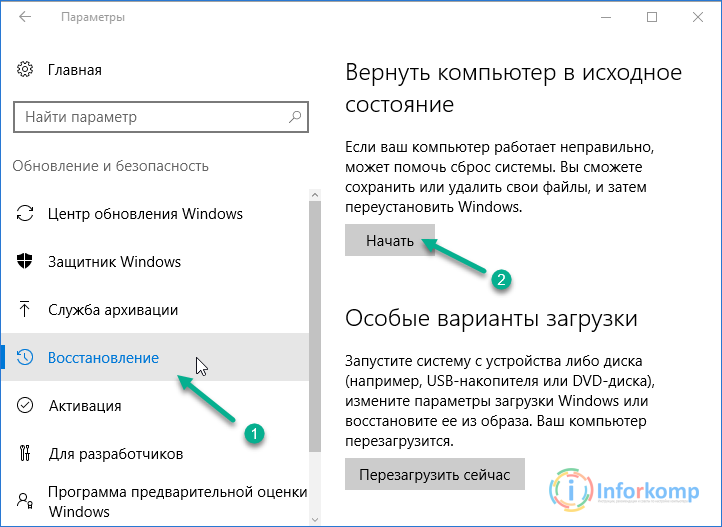
დაუყოვნებლივ, Windows 10 აღდგება თავის პირვანდელ მდგომარეობაში, ანუ პირველ რიგში წაიშლება ძველი სისტემა და ახალი ავტომატურად ისევ დაინსტალირდება. თავად პროცესი დაახლოებით ერთ საათს მიიღებს ( ზოგიერთ შემთხვევაში, ეს შეიძლება გაგრძელდეს რამდენიმე საათის განმავლობაში) და თქვენს კომპიუტერში შეიძლება რამდენჯერმე გადატვირთოთ.
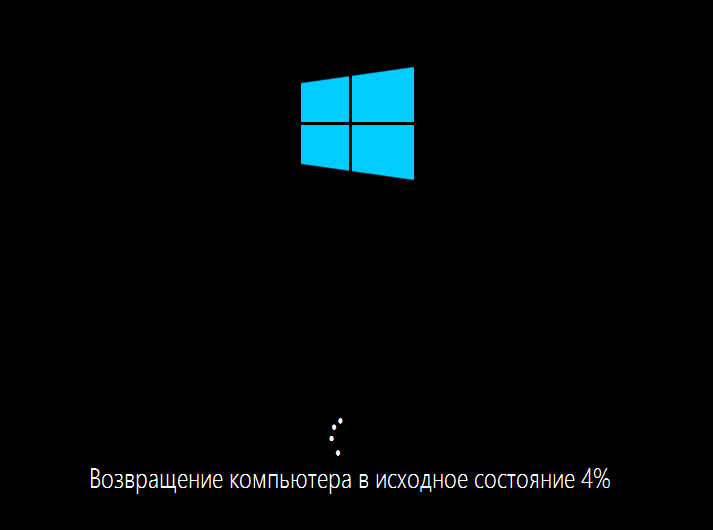
მინდა აღვნიშნო, რომ მონაცემების დაზოგვის ვარიანტის არჩევისას, გადატვირთვის შემდეგ, ჩართულია სისტემის წამყვანი შეინახება Windows.Old საქაღალდე, რომელიც შეიცავს ფაილებს ძველი სისტემა. ვინ ახსოვს მსგავსი საქაღალდე, რომელიც გამოჩნდა Windows 7 – დან 10 – ზე გადასვლის შემდეგ.
ზოგადად, მე გავაცნობ იმ ფაქტს, რომ გარკვეული პერიოდის შემდეგ თქვენ შეგიძლიათ მარტივად მოიცილოთ თავი.
დააინსტალირეთ Windows 10 ავტომატური რეჟიმში, თუ OS არ ჩატვირთვა
ასეთი სიტუაციები ძალიან ხშირად გვხვდება, როდესაც სისტემის პრობლემა ის არის, რომ ის არ იწყება და შესაბამისად, მისი აღდგენა შეუძლებელია "განახლება და აღდგენა" პარამეტრების გამოყენებით.
ასეთ შემთხვევებში ამ პრობლემის ორი გადაწყვეტა საუკეთესოდ შეეფერება:
- აღდგენა თქვენი ლეპტოპის ან კომპიუტერის მწარმოებლის ინსტრუმენტების გამოყენებით;
- სისტემის გადატვირთვა გააკეთეთ bootable USB flash drive– ით Windows 10 – ით;
რა თქმა უნდა, პირველი მეთოდი უფრო მარტივი იქნება, რაც საჭიროა არის უბრალოდ გაშვება ” აღდგენის მენიუ»გამოიყენეთ გარკვეული საკვანძო კომბინაცია და გაიარეთ რამდენიმე მსგავსი ნაბიჯი, რომლის ნახვაც Windows 10-ს პირვანდელ მდგომარეობაში გადატანის პირველ ვერსიაში ნახავთ. მაგრამ, მთელი ხრიკი ის არის, რომ ეს შეიძლება გაკეთდეს მხოლოდ იმ შემთხვევაში, თუ თქვენ უკვე დაყენებული სისტემა გაქვთ ლეპტოპი, კერძოდ, Windows 10;
ამიტომ, თუ თქვენ არ გაუმართლათ წინასწარ დაინსტალირებულ სისტემას, მოგიწევთ გამოიყენოთ აღდგენის დისკი ან რეგულარული.
შეგახსენებთ, რომ Windows 10-ით აღდგენის დისკის შესაქმნელად, თქვენ მოგიწევთ იპოვოთ კომპიუტერი, რომელზეც ეს სისტემა არის დაინსტალირებული და იქ შექმნით. რაც შეეხება bootable flash drive- ს, ეს ყველაფერი უფრო ადვილია, შეგიძლიათ ეს გააკეთოთ ნებისმიერ აპარატზე, მთავარია გადმოტვირთვის განაწილების ნაკრები Windows 10 – დან და თავად დისკი.
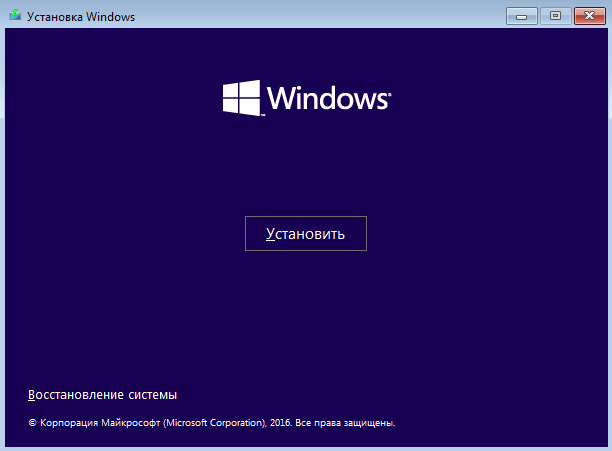
გადატვირთვის შემდეგ და გადატვირთვა დაიწყება და ფანჯრების აღდგენა 10. დროთა განმავლობაში, თავად პროცესი დაახლოებით ერთ ან რამდენიმე საათს მიიღებს, ეს დამოკიდებულია ბევრ სხვადასხვა ფაქტორზე, მაგალითად, ტექნიკური მახასიათებლები კომპიუტერი ან მონაცემების რაოდენობა, რომელიც Windows- ს აქვს შესანახად.
Windows- ის განახლება - პროგრამა Windows 10-ის პირვანდელ მდგომარეობაში გადატვირთვისთვის
არც ისე დიდი ხნის წინ გამოჩნდა კიდევ ერთი საკმაოდ მარტივი და მოსახერხებელი გზა ვინდოუსის ინსტალაცია 10 საწყის მდგომარეობაში მესამე მხარის კომუნალური პროგრამის გამოყენებით.
Windows ინსტრუმენტის განახლება - პროგრამა, რომელიც Microsoft– ის დეველოპერებმა გამოუშვეს, პირდაპირ დააინსტალირეთ სუფთა ფანჯრების ასლები 10. ამ ინსტრუმენტთან მუშაობისას ძირითადი პირობები არის არსებული სისტემის დაწყების შესაძლებლობა და ინტერნეტი, რომელთანაც გადმოწერილი იქნება საჭირო ფაილები.
https://www.microsoft.com/en-us/software-download/windows10startfresh

სხვათა შორის, თუ პროცესი ძალიან დიდხანს გაგრძელდა, არ გირჩევთ მისი შეწყვეტა, ზოგჯერ ხდება ისე, რომ მისი ხანგრძლივობა შეიძლება გაგრძელდეს რამდენიმე საათს. თუ კომპიუტერს ხელახლა განაახლებთ, ვფიქრობ, რომ ამის შემდეგ, თქვენ ასევე მოგიწევთ ხელით დააინსტალიროთ სისტემა თქვენს კომპიუტერში.




